Смотрим ютуб на телевизоре с помощью youtube.com/activate. Инструкция как подключить ютуб к телевизору и ввести код.
Как передавать видео YouTube с мобильного устройства или компьютера на экран телевизора
- Проверьте, настроен ли телевизор Smart TV или устройство потоковой передачи.
- Убедитесь, что компьютер подключен к той же сети Wi-Fi, что и Smart TV или устройство потоковой передачи.
- Откройте страницу youtube.com в браузер Chrome на компьютере.
- Найдите нужное видео и нажмите на значок трансляции в видеопроигрывателе.
- Выберите устройство и подождите, пока будет установлена связь. Когда это произойдет, начнется воспроизведение видео.
- Чтобы отменить связь с устройством, нажмите на значок трансляции и выберите Прекратить трансляцию.
Эта информация оказалась полезной?
Как можно улучшить эту статью?
Youtube com activate как ввести код с телевизора

Как войти в свой аккаунт и канал на YouTube? Смотри простую инструкцию как войти на ютуб канал
Для просмотра YouTube на телевизоре нужно произвести синхронизацию устройств или подключить свой аккаунт в приложении. Необходимо получить код активации на телевизоре и ввести его в соответствующее окно. Представляем способы, которые помогут нам разобраться в получения кода и подключении телевизора к сервису YouTube com Activate, а также, куда его нужно вводить, чтобы получить доступ к просмотру видео.

- Для начала, что Вам нужно сделать – открыть на своём телевизоре Youtube и зайти в раздел «Настройки» телевизора, где Вы и увидите следующую функцию, которую необходимо выбрать «Связать устройство», только после данной операции Вы сможете получить нужный код активации.
- Затем на компьютере входим в свой канал Youtube и там открываем «Настройки Youtube». Следующее, что нужно сделать – перейти в меню «Подключенные телевизоры». Только теперь настало время указать код в пункте «Новый телевизор». Последнее, нужно заверить проведенное действие нажатием на «Добавить». После чего Ваш компьютер запомнит подключенный телевизор, и код не придется вновь набирать.
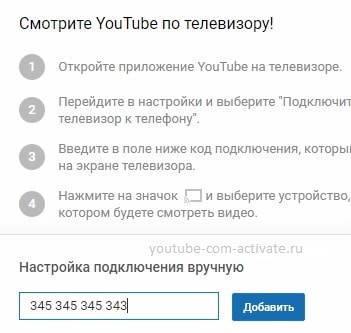
Youtube activate
Следующий способ, благодаря которому Вы сможете получить код активации, заключается в том, что открыв приложение Youtube нужно нажать кнопку «Войти», так Вы сможете заполучить код активации. Чтобы ввести код нужно выполнить следующее: открыть youtube.com/activate и зайти в аккаунт Google, заполнить строку с кодом, который высветился недавно в телевизоре. После всех проделанных манипуляций нужно нажать «Разрешить».
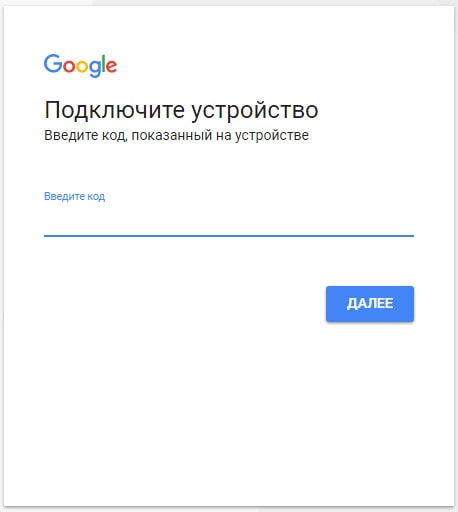
Адрес сайта необходимо вводить внимательно или можете перейти по ссылке http://youtube.com/activate
Вводим код с телефона
Для активации приложения можно использовать не только компьютер, но и любой мобильный девайс с инсталлированной утилитой Ютуб. Чтобы ввести пароль нужно:

- Открыть на телевизоре утилиту хостинга.
- Зайти в настройки программы и нажать на «Связать устройства».
- Запустить Ютуб на мобильном устройстве.
- Найти опцию «Просмотр на телевизоре».
- Нажать на «Подключить вручную» и ввести пароль.
- Кликнуть на «Подключить».

Такой способ подключения актуален для устройств с системой Android (Самсунг, Xiaomi, Sony и т.д.) и аппаратов с iOS.
Как узнать код телевизора
Расположение настроек зависит от модели телевизора и версии приложения, которое на нём установлено. Но суть всегда одинакова, разница будет лишь в элементах интерфейса.
Вот как узнать код телевизора для Ютуба:
- Откройте приложение YouTube на телевизоре.
- Пройдите в настройки, нажав шестерёнку.
- Выберите в меню «Подключение вручную». На экране будет показана комбинация из 12 цифр.
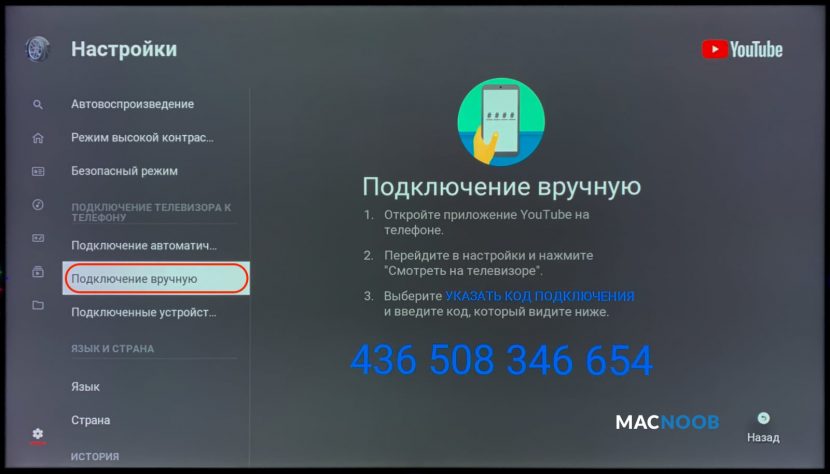
Если цифры не отображаются или вы видите среди них буквы, перезапустите приложение.
Если выключить телевизор, код изменится. При каждом запуске приложения генерируется новая комбинация цифр.
Осталось ввести этот код на устройстве, с которого планируется вывести видео-трансляцию YouTube.
Youtube.com/pair ввести код на компьютере
Данная ссылка https://youtube.com/pair считается устаревшей и более не поддерживается ютубом. Переход по этой ссылке приведёт вас в справочный раздел.
Автоматическая синхронизация TV и телефона для просмотра Youtube com activate
Ещё одна интересная особенность Youtube com activate – синхронизация «голубого экрана» и смартфона. Благодаря этому юзер сможет просматривать всю информацию с телефона через свой телевизор.
Для получения доступа к памяти девайса и облачного хранилища следует:
- Подключить оба устройства к одному источнику Wi-Fi.
- Зайти в приложение хостинга.
- В верхней части экрана смартфона найти квадратик с сигналом и нажать на него.
Теперь на телевизоре будет отображаться всё, что происходит на дисплее смартфона.
Воспользоваться сервисом Youtube activate могут и владельцы игровых девайсов. Запускаются ролики практически через все популярные устройства (Wii U, Xbox, PS). Для подключения нужно:

Учитывая простоту подключения, юзер справится с ним, даже если в консоли нет русского языка.
Как пользоваться Youtube.com/activate

Чтобы разобраться в приложении не требуется мастерство или подобный опыт. С подключением справится даже новичок, только что распаковавший телевизор. Сразу после ввода и подтверждения шифра пользователь сможет вывести на дисплей ролик либо запустить видеозапись из плейлиста. Ютуб activate – возможность разнообразить обычное телевиденье.
Чтобы воспроизвести запись со смартфона или ноутбука нужно:
- Открыть сайт или приложение.
- Выбрать ролик.
- Кликнуть на «Добавить в очередь для ТВ».
- Нажать на «Воспроизвести».
- Выбрать устройство, на которое будет выводиться изображения. Для выбора нужно нажать на кнопку, расположенную в правом нижнем углу.
Чтобы запустить видео, все устройства должны быть подключены к одной сети.
Подключаем Youtube к телевизору Smart TV
Вы ознакомились со всеми способами подключения Youtube к телевизору, которые помогут Вам насладится видео на большом экране и в хорошем качестве!
Как пользоваться youtube.com/activate
Это способ через активатор до сих пор используется многими пользователями для синхронизации аккаунта YouTube с ТВ. Для входа нужно перейти по ссылке https://youtube.com/activate и ввести код с телевизора в 2 шага:
1) Введите цифры, показанные на устройстве, и нажмите «Далее».
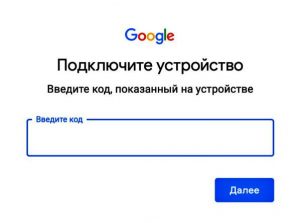
2) Разрешите доступ к своему аккаунту Google.
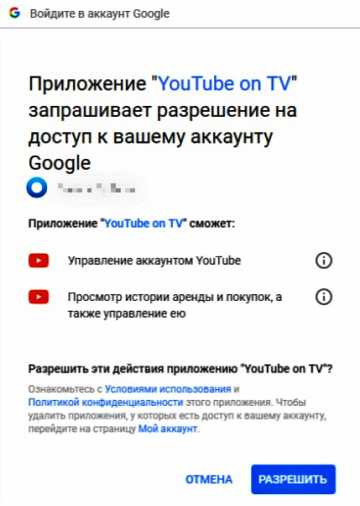
Как сделать синхронизацию
Многим пользователям со встроенным браузером помогает ссылка https://youtube.com/tv. Сервис позволяет делать синхронизацию, как в мобильной версии. Перейдите на страницу аккаунта, выберите перечень подключенных ТВ, добавьте новый компонент. Если соединение не идет, подключите ПК к телевизору, используя HDMI проводок. Разъемы есть на обоих устройствах.
Возможные проблемы с активацией
Когда код активации так, как должен, не генерируется, возникает ошибка с подтверждением синхронизации, рекомендовано обновить клиентскую программу приложения либо откатить ее до старой версии. Другой эффективный быстрый способ решения проблемы – применения браузера на вашем умном телевизоре. Большинство моделей техники позволяют работать с любыми браузерами.
Чтобы выполнить корректную синхронизацию, используйте Google Chrome. Авторизоваться с телефона и телевизора на YouTube нужно одновременно. Потом выполните действия по синхронизации автоматически или вручную, как указано выше.
Управление подключенными телевизорами
Для того чтобы удалить телевизоры или переименовать их, необходимо зайти в настройки YouTube паир на том устройстве, которое выполняет функцию пульта управления, и выбрать пункт “Подключенные телевизоры”. После этого вы попадете в раздел настроек, в котором можно будет изменить имя подключенных телевизоров или удалить те, которые больше не используются.
Добавление телевизора через браузер на компьютере
3,121 total views, 1 views today
Youtube com activate Apple TV
Зарегистрировать приложение Youtube на вашем Apple TV не так уж и сложно, но есть несколько важных нюансов, которые и будут рассмотрены ниже. Давайте же установим Youtube на ваш медиаплеер и получим доступ ко всем преимуществам программы!
Есть два основных способа достичь нашей цели.
- Осуществить сопряжение Youtube с Apple TV с помощью другого мобильного гаджета.
- Подключить Youtube, установленный на Apple TV через компьютер.
Не забываем, что для Youtube регулярно выходят обновления, которые приносят нам новые и полезные функции: предварительный просмотр ролика, стриминг, быстрый поиск и так далее. Приложение предоставляет лучшие кодеки для формата 4К и пользователи сервиса не сталкиваются с тем, что видео подтормаживает или застывает из-за медленной буферизации.
Как осуществить сопряжение Youtube и Apple TV с помощью другого мобильного гаджета
1. Если на вашем Apple TV все еще нет Youtube, самое время скачать его, вы без проблем найдете инсталляцию программы в официальном App store.
2. Убедитесь, что ваш мобильный (планшет или ноутбук) подключен к Wi-Fi через тот же роутер, что и ТВ.
3. Войдите в аккаунт Youtube на телефоне или другом гаджете и направьте курсор на экране Apple TV на иконку приложения. Это действие инициирует автоматический поиск вашего мобильного устройства, и, когда телефон будет найден, вы увидите сообщение «нажмите для начала соединения с ТВ». Вперед!
4. Выберите правильный аккаунт для продолжения пользования Youtube и введите данные для доступа. При следующем подключении вам останется только выбрать иконку с вашим именем.
Вот и все! Отличная работа! А теперь попробуем сделать то же самое со стационарного компьютера.
Как подключить Youtube, установленный на Apple TV через компьютер
1. Откройте приложение Youtube на Apple TV и войдите в свой аккаунт там;
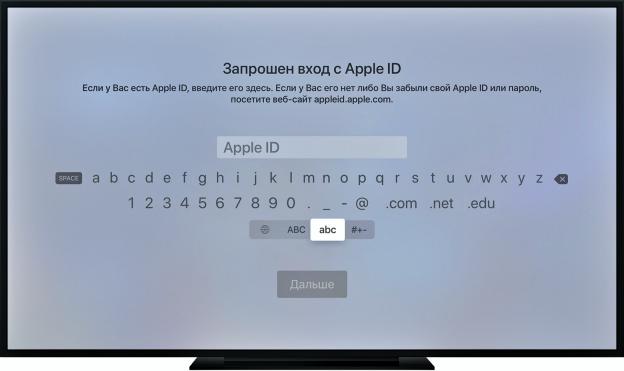
2. Теперь в браузере компьютера откройте ссылку https://youtube.com/activate, этот способ актуален и для других устройств;
3. Если открывшаяся страница запросит логин и пароль, войдите в аккаунт;
4. Вы должны увидеть страницу доступа к аккаунта Google, введите свои данные и авторизируйтесь. Если у вас несколько аккаунтов, необходимо выбрать тот, который связан с профайлом Youtube, иначе Google не позволит завершить операцию;
5. После авторизации будет запрошен код активации, который вы ранее получили в Youtube непосредственно на Apple TV;
6. Последний шаг — разрешить доступ, затем сразу же вы увидите сообщение-подтверждение в приложении!
Приложения YouTube нет на телевизоре
Многие современные телевизоры идут без приложения Youtube, но с функцией СМАРТ ТВ.
- Если данная функция есть на телевизоре, то скачиваем приложение и проводим его активацию.
- Если приложения Ютуб нет на телевизоре, то необходимо войти через браузер на сайт Youtube.com и наслаждаться просмотром в самом браузере.
Источник: vkspy.info
YouTube.com/activate ввести код с телевизора (помощь)
Не секрет, что многим людям Ютуб заменил телеканалы, которые были так популярны в прошлом веке. И даже в начале нового тысячелетия. У интернет-ресурса есть то, чего нет в обычном ТВ — возможности управлять контентом. Мы смотри что хотим и когда хотим. Эта статья сможет помочь вам на сайте YouTube.com/activate ввести нужный код с вашего телевизора.
Надеемся, наша помощь окажется полезной.
Ютуб по ТВ
Каким образом подключить Ютуб к Smart TV
Многие производители умных телевизоров организовали в системе возможность подключить телефон к ТВ и транслировать видео на большой экран. Это удобно, так как не требуется каждый раз искать новый ролик при помощи пульта управления. После подключения достаточно найти видео на смартфоне — и оно появится на экране телевизора. Перед подключением необходимо открыть настройки ТВ и найти код для подключения YouTube.com/activate.
Продемонстрируем пример на Смарт ТВ от Samsung:
-
На ПДУ найдите кнопку « Smart Hub » — аналоги « Приложения » на других ТВ;
Нажмите на ПДУ кнопку «Smart Hub»
В центре приложений на телевизоре найдите Youtube
Выберите знак шестерёнки в приложении Youtube
Код Youtube на Смарт ТВ
Следующие действия должны быть выполнены на вашем мобильном телефоне. Оба устройства желательно подключать к одной сети Wi-Fi для корректного ввода кода.
Как ввести код Youtube/activate с телевизора на телефоне
Код, который появился на телевизоре, должен быть введён на смартфоне, чтобы устройства смогли взаимодействовать. Поэтому приложение Youtube должно быть установлено и на нём. Как правило, оно поставляется в комплекте с другими приложениями от Google на смартфонах Андроид.
Приложение Youtube в Google Play
Но если по какой-то причине его нет, скачать можно отсюда.
Помощь для вас будет заключаться в следующем:
-
Нужно запустить приложение;
Нажмите на иконку Youtube на главном экране
Нажмите на свой аватар в приложении Ютуб
Выберите пункт «Настройки» в меню приложения
Нажмите на пункт «Просмотр на телевизоре»
Нажмите на пункт «Подключить вручную»
Введите код с телевизора и нажмите «Подключить»
В данной форме предлагается инструкция для подключения. Теперь выберите видеоролик, чтобы передать изображение на телевизор.
Смотреть YouTube видео по телевизору
Многие из современных моделей телевизоров со «smart» функцией по умолчанию имеют встроенное приложение YouTube, позволяющее запускать любимые видеоролики на большом TV-экране, наслаждаясь огромным изображением и качественным звуком. Подключив такой телевизор к вашей домашней (рабочей) Wi-Fi сети, вы сможете просматривать любимое видео в YouTube.com/activate без каких-либо дополнительных настроек (при этом, некоторые телевизоры позволяют вам заходить в свой канал на Ютуб, просматривать свои подписки и осуществлять иные действия со своего аккаунта).
Вход и настройка YouTube TV
Вход и настройка YouTube TVИмеют функцию просмотра роликов с YouTube телевизоры с системой tvOS и функцией Apple TV, с функцией Android TV, Google TV. Работают Ютуб и различные игровые приставки (правда, на Xbox 360 или Xbox One для просмотра YouTube вам понадобится платный статус Xbox Live Gold), различные подключаемые к телевизору медиаадаптеры (Google Chromecast) и другие устройства. Выбор действительно огромен, было бы желание.
Что делать, если на телевизоре нет YouTube
В процессе подключения некоторые пользователи сталкиваются с тем, что среди приложений на Смарт ТВ нет Ютуб. Поэтому продолжать подключать телефон к телевизору не имеет смысла. Нужно где-то взять Youtube, чтобы ввести код. Так как большинство устройств имеют систему Android, то среди приложений должно быть Google Play. Тут опять вам понадобится наша помощь.
Google Play в Смарт ТВ
Нам нужно его запустить, снова авторизоваться или создать профиль Гугл и открыть магазин:
- В поисковой строке Play Market запишите « Youtube »;
- Выберите в списке приложение. На месте, где отображается имя разработчика должно быть указано — Google LLC ;
Загрузка Google Play из маркета
Дальнейшие действия для ввода кода с телевизора по ссылке Youtube.com/activate вы уже знаете. Возможно вместо телефона к телевизору вы хотели бы подключить ПК — инструкции достаточно схожи.
Подключение ТВ и компьютера в приложении Ютуб
Та часть настроек, которую нужно выполнить на телевизоре для многих ТВ своеобразна.
Но в целом в ней нет ничего сложного, как и при вводе кода:
-
Открываем центр приложений или в главном меню Smart TV находим пункт « Приложения »;
Приложения в Смарт ТВ
Выберите приложение Youtube
Код на телевизоре, который нужен для подключения
Теперь нужно открыть браузер на ПК и ввести в адресной строке: youtube.com/activate .
Строка для ввода кода с телевизора
Далее нужно ввести код, который отображается на телевизоре. Система Google предложит вам авторизоваться или выбрать аккаунт, который будет транслировать видео с Youtube на ТВ.
Выберите аккаунт для авторизации
Если вы уже авторизованы в своём аккаунте на Youtube, можно подключить ТВ иначе:
- Перейдите по адресу youtube.com ;
- Выберите свою аватарку на веб странице видео сайта;
Выберите свою аватарку на странице Ютуб
Нажмите на пункт «Настойки»
Нажмите слева в меню «Просмотр на телевизоре»
Нажав на кнопку « Добавить », вы свяжите устройства. Теперь можно транслировать любое видео на ТВ онлайн. Если управление аккаунтом через компьютер предпочтительнее.
Помощь в удалении подключенных при помощи кода устройств
Иногда приходится удалить связанное с телевизором устройство, для которого был введён код YouTube.com/activate. Например, если вы приобрели другой смартфон. И теперь подключить нужно его. А старый удалить из сопряжённых устройств.
- Вам нужно снова открыть приложение Youtube на телевизоре;
- Нажать на иконку настроек, которая обычно находится в меню слева;
Выберите иконку настроек
Вы также можете удалить все приложения из списка в данном пункте меню. Для этого есть отдельная кнопка. На телефоне или планшете с Android сделать это ещё проще. Так как вы уже авторизованы в приложении Youtube, выберите свою иконку и нажмите на кнопку « Настройки ». Здесь нужно найти « Просмотр на телевизоре » и удалить из данного пункта все устройства. Если нужно удалить устройства на компьютере, перейдите по адресу https://www.youtube.com/pair и в разделе « Подключенные устройства » удалите лишние.
Решение проблем с подключением Youtube.com/activate
Нередко при подключении аккаунта YouTube через телефон или другие устройства возникают проблемы. Возможно они связаны с тем, что пользователи не следуют инструкциям и пытаются подключить, доверяясь своей интуиции. Но большинство из таких случаев относятся к техническим моментам. К примеру, вы можете обнаружить, что ваш Smart TV был выпущен относительно давно и имеет систему Android 4.
Меню Смарт ТВ с Android 4.0
К сожалению, большинство приложений, включая YouTube не поддерживают системы старше 5 версии. Вполне возможно, что вскоре Android 5 станет также не актуальной. При попытке запустить приложение вы увидите уведомление с просьбой об обновлении. Но обновиться не удастся в виду уже известных нам причин. Выхода из этой ситуации может быть два: перепрошивка Smart TV до более новой версии Андроид или покупка нового, с более новой версией.
Смотрим Ютуб на старых Смарт телевизорах
Если ваш телевизор стал слишком стар для того, чтобы получить обновления, это не значит, что вы не сможете смотреть ролики на YouTube. Хотя подключить другие устройство к ТВ, пожалуй, у вас уже не выйдет. Запускать видео можно по-прежнему через браузер, который есть в каждом Smart TV.
Браузер в Smart TV
Введите запрос, который поможет найти ролик и нажмите кнопку для начала поиска. Выберите видео среди списка. Больше видео можно найти в разделе » Видео » поисковой системы, которой вы пользуетесь.
Смотреть Youtube также можно при помощи специальной приставки для телевизоров Android. С ней вы сможете смотреть ролики не только на Smart устройствах, которые уже не поддерживают Ютуб. Но и на тех телевизорах, которые вообще не предназначены для выхода в Интернет. При этом купить их можно всего за 3, 4 тысячи рублей. Они также позволяют просматривать видео контент без рекламы.
Видео-инструкция
Для тех, кто не желает читать текстовую инструкцию о том, как на youtube.com/activate правильно ввести код идентификации с телевизора, в помощь видео. Где показано, как привязать аккаунт и подключить устройства.
Привязываем устройство через код активации Ютуб Activate
Стандартный вариант привязки телевизора к компьютеру выглядит следующим образом:
- Открываем приложение YouTube на нашем TV;
- В разделе настроек телевизора выбираем функцию «Связать устройство», получаем необходимый код активации;
- На ПК заходим на наш канал в Ютуб, выбираем «Настройки YouTubе» (иконка с колёсиком в нашем аккаунте), переходим в пункт меню «Подключенные телевизоры», и в пункте «Новый телевизор» вводим полученный нами ранее код подключения и жмём на кнопку «Добавить». Ввести код с телевизора YouTube.com/activate. Устройства свяжутся друг с другом, и вы получите возможность просматривать видео с Ютуб на экране своего телевизора.

Подключение устройства
Ещё один вариант подключения выглядит так:
- Зайдите в приложение Ютуб и откройте на нём экран «Войти». Получите код активации;
- На ПК откройте страницу по адресу YouTube.com/activate. Зайдите в свой аккаунт в Гугл, а затем введите код, приведённый ранее в телевизоре, а затем нажмите «Разрешить». Устройства свяжутся друг с другом.
Для устройств на базе Андроид привязка осуществляется похожим образом:
- Получите код активации с телевизора через функцию «Связать устройства» (как описано чуть выше);
- Зайдите в приложение YouTube на мобильном устройстве;
- В опциях данного приложение выберите пункт меню «Подключенные телевизоры»;
- Нажмите на «Добавить ТВ»
- Введите полученный ранее код активации в YouTube.com/activate и нажмите на «Добавить».
- После добавления выбрать устройство для просмотра можно с помощью уже упомянутой кнопки .
Альтернативный вариант подключения:
- В настройках телевизора выбираем «Подключение экрана к мобильному устройству».
- На мобильном устройстве переходим по данной ссылке YouTube.com/pair.
- Вводим в строчке код активации и жмём «Добавить».

Смотрите видео из YouTube по телевизору
Подключаем устройство Apple
Чтобы подключить к телевизору устройство на iOS после получения кода активации с телевизора заходим в приложение Ютуб на мобильном устройстве, переходим в настройки и жмём «Подключенные телевизоры». Вводим код активации в YouTube activate и жмём «Добавить».
Завершение
Как видим, организовать просмотр видео с YouTube на TV достаточно просто, нужно лишь привязать ваше устройство к телевизору с помощью пары несложных операций и ввести код с телевизора по адрусу YouTube.com/activate. Тем же пользователям, которые имеют телевизоры более старых моделей, можно посоветовать приобрести недорогой медиаплеер к вашему ТВ, который откроет вам всё богатство видео с YouTube на вашем ТВ-экране.
Источник: sdelaicomp.ru
Kids.youtube.com/activate: как ввести код с телевизора и телефона
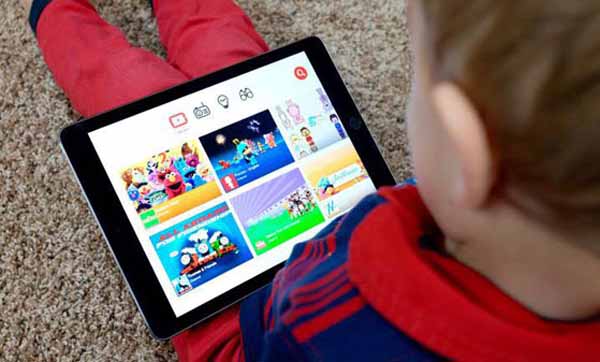
YouTube Kids – приложение для юных зрителей, позволяющее родителям не беспокоиться о том, что их дети случайно столкнутся с контентом, рассчитанным на взрослую аудиторию. Далее будут рассмотрены особенности активации приложения и описан алгоритм, с помощью которого можно ввести код с телевизора или телефона по ссылке Kids.youtube.com/activate.
Что такое YouTube Kids
YouTube Kids – приложение, разработчиком которого является популярный видеохостинг Ютуб. Рассчитано на детей до 12 лет. Летом 2016 года в сервис добавили поддержку YouTube Premium, что позволило смотреть контент без рекламы, а также в фоновом и автономном режимах. Зимой 2017 года были выпущены первые оригинальные сериалы, ориентированные специально для YouTube Kids. В приложении есть настройки родительского контроля, позволяющие устанавливать временные лимиты на просмотр контента, а также ограничивать доступ юных зрителей к поисковым инструментам.
После установки приложения родители должны настроить его. Для этого взрослому нужно войти в свой Google-аккаунт и создать отдельный профиль для ребенка. Для каждой возрастной категории система подбирает оптимальные плейлисты. Самым юным зрителям будут предложены сказки, мультфильмы и песни, детям постарше – познавательные ролики.
По умолчанию для перехода в родительский режим необходимо решить несложную задачу с умножением. Однако если ребенок неплохо разбирается в математике, взрослые могут установить защитный PIN-код.
Как создать аккаунт YouTube Kids
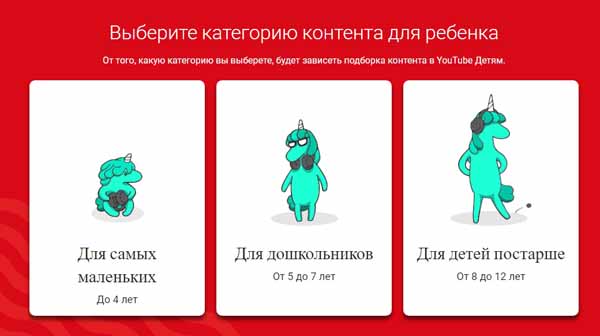
Создавать учетные записи можно отдельно для каждого ребенка. Для этого нужно выполнить вход в приложение и пройти авторизацию с помощью своей Google-почты. Теперь можно создавать детский аккаунт. Потребуется указать дату рождения и полное имя ребенка, а также выбрать аватарку из нескольких предложенных вариантов.
Для создания других детских аккаунтов нужно кликнуть по иконке с изображением знака «+». Теперь необходимо определиться с категорией контента. По умолчанию доступны следующие варианты:
- Самые юные зрители (дети до 4-х лет).
- Дошкольники (5-7 лет).
- Более старшие дети (до 12 лет).
После настройки ребенок может использовать приложение самостоятельно без помощи взрослых.
Как и куда ввести код для активации
Пользоваться приложением YouTube Kids можно с помощью смартфона, планшета или телевизора. Для правильной настройки достаточно выполнить следующие простые шаги:
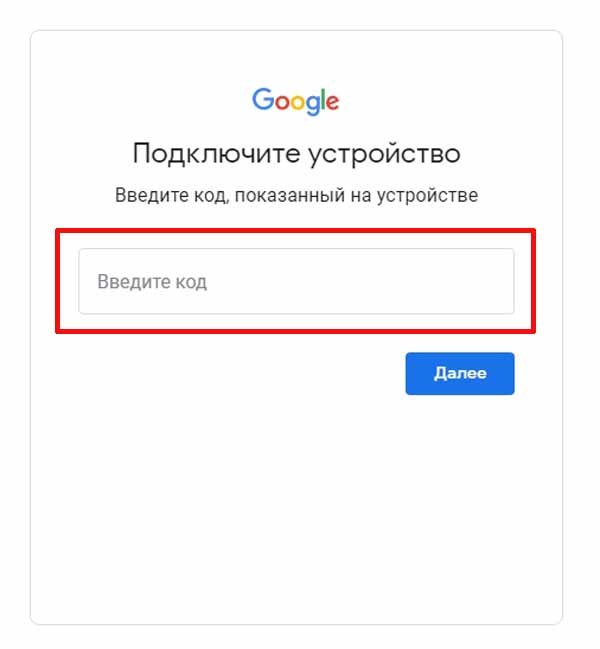
- Открыть браузер и перейти по ссылке youtubekids.com.
- Из предложенных вариантов выбрать «Я родитель».
- Указать год рождения.
- После просмотра короткого ознакомительного ролика кликнуть по клавише «Далее».
- Затем потребуется ввести адрес своей Google-почты. В случае отсутствия аккаунта рекомендуется потратить несколько минут и зарегистрировать электронный адрес в почтовом сервисе Gmail. Данный шаг может быть пропущен, однако тогда функции родительского контроля окажутся недоступными.
- Ознакомиться с условиями родительского соглашения и нажать на кнопку «Принимаю».
- Ввести пароль от Google-аккаунта.
После выполнения вышеописанного алгоритма остается создать учетную запись для ребенка и ввести код активации.
Способ получения кода активации на телевизор
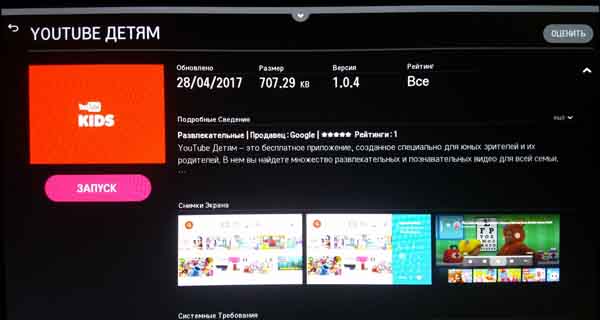
Получить код можно только в случае наличия телевизора со Smart TV. Для этого потребуется выполнить следующие действия:
- Открыть ТВ-браузер и зайти на официальный сайт YouTube Kids.
- Перейти в раздел настроек.
- Выбрать «Подключить вручную».
На экране появится код, состоящий из двенадцати цифр. В случае его отсутствия нужно повторить описанный выше алгоритм, после чего будет сгенерирована новая комбинация. Узнать код активации можно и со смартфона:
- Зайти в раздел настроек мобильного приложения.
- Выбрать опцию «Просмотр на телевизоре».
- Нажать на клавишу «Узнать код».
Для входа в аккаунт со смартфона или компьютера нужно открыть веб-страницу kids.youtube.com/activate и ввести код активации. Если все действия были выполнены правильно, на экране появится соответствующее уведомление.
На устройствах с Google ТВ, оснащенных цифровыми медиаплеерами Chromecast, для настройки приложения YouTube Kids нужно выполнить следующие действия:
- Запустить на телевизоре приложение «YouTube Детям» и кликнуть по клавише «Нажать».
- Ознакомиться с информацией для родителей и согласиться с условиями, нажав на кнопку «Принимаю».
- Выбрать категории воспроизводимого контента для своего ребенка.
- Указать, может ли ребенок самостоятельно пользоваться функцией поиска.
Приложение «YouTube Детям» отличается от версии для взрослых наличием голосового поиска. Ознакомиться с руководством для родителей по работе с приложением можно, перейдя по ссылке support.google.com/youtubekids. Инструкция содержит советы по созданию профиля, управлению и настройке, а также системные требования для телевизоров и другие полезные сведения.
Заключение
YouTube Kids – приложение, с помощью которого родители могут выбирать контент для детей, а также регулировать время просмотра и устанавливать таймер. Для того, чтобы ввести код активации с телевизора или телефона, нужно перейти по ссылке Kids.youtube.com/activate, предварительно авторизовавшись в своем Google-аккаунте.
Источник: hifilive.ru